4 Métodos para Gravar um DVD no Windows 10 com ou sem Software
Gravar DVDs no Windows 10 envolve copiar mídia digital para um DVD-R ou DVD-RW virgem. Geralmente, as pessoas criam DVDs para fazer backup de seus arquivos ou dados importantes, criar filmes, armazenar música ou arquivar dados. No entanto, antes de começar a gravar DVDs no Windows 10, você deve identificar suas necessidades e as opções disponíveis. Por exemplo, você pode precisar gravar um DVD com ou sem software. Por isso, este guia irá orientá-lo pelos passos necessários para gravar DVDs no Windows 10 com ou sem software. Então, vamos começar!
Parte 1. O que significa gravar um DVD?
Então, você quer saber o que significa "gravar um DVD"? Bem, não é tão complicado quanto parece. Essencialmente, gravar um DVD é o processo de copiar informações digitais do seu computador para um disco de DVD. Isso permite que você armazene dados e assista a filmes, ouça música e jogue jogos no seu aparelho de DVD ou computador.
Por outro lado, ripar um DVD e refere ao processo de extrair informações digitais de um DVD para o disco rígido do seu computador.
Agora, vamos nos aprofundar nos detalhes de como gravar um DVD no Windows 10, com ou sem software. Seja você um iniciante ou um especialista experiente, temos tudo explicado!
Parte 2. Como gravar um DVD no Windows 10 gratuitamente sem o uso de software de terceiros
Você está procurando uma maneira de gravar DVDs no seu computador Windows 10 sem precisar baixar software adicional? Bem, não precisa mais procurar! Gravar DVDs ficou mais fácil do que nunca - e agora é gratuito.
Aqui estão duas maneiras simples de gravar discos com as ferramentas já disponíveis no Windows 10. Com essas dicas, não usar programas de terceiros não será um problema, então continue lendo se você deseja instruções passo a passo que tornarão a gravação de DVDs rápida e simples!
1. Como gravar um DVD no Windows 10 usando o Explorador de Arquivos
O Explorador de Arquivos do Windows pode ajudar a gravar DVDs no Windows 10. Existem duas opções - "Como uma unidade flash USB" e "Com um reprodutor de CD/DVD".
Vantagens e desvantagens de usar o Explorador de Arquivos:
A maior vantagem é que você não precisa de nenhum software ou ferramenta adicional para gravar DVDs. Você pode simplesmente arrastar e soltar arquivos para o DVD e gravá-lo com apenas alguns cliques. Por outro lado, a desvantagem é que o Explorador de Arquivos não oferece tantas opções quanto um software de gravação dedicado. Além disso, você não pode criar menus ou capítulos nem personalizar as configurações de gravação, como velocidade ou qualidade.
Passo a passo para gravar um DVD no Windows 10 usando o Explorador de Arquivos e a opção "Como uma unidade flash USB":
A opção "Como uma unidade flash USB" permite salvar, editar e excluir arquivos no disco a qualquer momento.
- Insira um DVD virgem na unidade de DVD do seu computador.
O Explorador de Arquivos abrirá automaticamente a janela "Gravar um disco". Dê um nome ao seu disco e escolha a primeira opção - "Como uma unidade flash USB".

Clique em "Avançar" e o DVD será formatado e preparado para a gravação.
Uma vez concluída a formatação, uma nova janela será exibida. Basta arrastar e soltar os arquivos que deseja gravar na unidade de DVD.

Os passos para gravar um DVD no Windows 10 sem usar software, usando a opção "Com um reprodutor de CD/DVD":
A opção "Com um reprodutor de CD/DVD" irá gravar os arquivos em grupos e os arquivos individuais não podem ser editados ou recuperados após a gravação.
- Insira um DVD virgem na unidade de DVD do computador. O Explorador de Arquivos abrirá automaticamente a janela "Gravar um disco". Escolha a opção "Com um reprodutor de CD/DVD".
Na janela seguinte, adicione vídeos ao local de destino. Será exibido um aviso - "Você tem arquivos esperando para serem gravados no disco" do Windows Explorer.

Clique em "Ferramentas de unidade" nas guias do menu e selecione a opção "Concluir a gravação" para ativar a janela "Gravar em disco".

Escolha uma velocidade de gravação de 4X ou 8X.

- Clique no botão Avançar para enviar todos os arquivos para o disco de gravação. Após a conclusão, o disco será ejetado automaticamente da unidade óptica.
2. Windows Media Player - Software gratuito para gravação de DVD no Windows 10
O Windows 10 tem uma ferramenta integrada para gravação de DVD no Windows Media Player que permite criar DVDs gratuitamente sem a necessidade de software de terceiros.
Recursos e vantagens:
- O Windows Media Player é uma excelente opção para gravar DVDs, pois possui uma variedade de recursos, incluindo:
- Suporta a gravação de um grande número de arquivos de até 4,7 GB em um disco de DVD 5 e 8,5 GB em um disco de DVD 9.
- Permite gravar muitos arquivos de música, imagens e vídeos em diferentes formatos.
- Fácil de usar.
Guia passo a passo para gravar DVDs usando o Windows Media Player
- Insira um disco de DVD virgem na unidade de DVD do seu computador e abra o Windows Media Player.
Clique na guia "Gravar" no canto superior direito da interface.

- Arraste e solte todos os arquivos que deseja gravar no DVD para a área da lista de gravação.
- Verifique a capacidade do lado esquerdo da tela para garantir que todos os arquivos escolhidos caibam no disco.
Sob o ícone "Opções de gravação", selecione "CD de dados ou DVD".

- Clique no botão "Iniciar Gravação" para iniciar o processo de gravação.
Parte 3. HitPaw Univd - Grave qualquer vídeo em DVD com um menu elegante
É possível gravar DVD no Windows 10 sem software. No entanto, as ferramentas gratuitas não são compatíveis com todos os arquivos de vídeo e não oferecem opções de personalização. Por outro lado, o HitPaw Univd (HitPaw Video Converter) é um software profissional de gravação de DVD que suporta mais de 300 formatos de vídeo e cria menus de DVD rápidos e elegantes.
Destaques do recurso de gravação de DVD no HitPaw Univd:
- Grava vídeos em disco de DVD, pasta de DVD e arquivo ISO
- Suporta mais de 300 formatos, incluindo MP4, AVI, MOV, TS, etc.
- Grava vídeos com alta qualidade e velocidade
- Modelos e menus de DVD integrados para personalizar seu DVD
- Permite personalizar o menu do DVD alterando a imagem de fundo, música e texto
- Compatível com os sistemas Windows e Mac.
Como gravar um DVD no Windows 10 usando o HitPaw Univd
Passo 1. Instale gratuitamente o HitPaw Univd no computador e selecione o recurso de "Gravador de DVD" na guia "Toolkit".

Passo 2. Clique em "Adicionar Vídeo" para adicionar os vídeos ao programa.

Passo 3. Você pode configurar o rótulo do DVD, o tipo de menu, a proporção de tela, o padrão de TV e a qualidade do DVD ou pasta/ISO do DVD pretendido.

Passo 4. Em "Modelos", você pode selecionar um modelo de DVD nas opções do menu suspenso.

Passo 5. Você pode alterar a imagem e adicionar música de fundo para o disco.

Passo 6. Pré-visualizar o DVD antes de gravá-lo.

Passo 7. Por fim, volte à página inicial e clique no botão "Gravar" para iniciar a gravação do DVD no Windows 10.

Além de gravar vídeos em DVD, o HitPaw Univd também permite a conversão de DVD para digital, conversão de vídeos, áudio, imagens, baixar vídeos de sites e até possui ferramentas de IA.
Vídeo Guia: Como Gravar um DVD no Windows a partir de Qualquer Vídeo
Parte 4. Como gravar um DVD no Windows usando o prompt de comando
Se você tiver um arquivo ISO, é possível gravar um ISO em um DVD no Windows 10 usando o Prompt de Comando. Este método não é indicado para quem não está familiarizado com linhas de comando.
Guia passo a passo:
- Clique no botão "Iniciar" do seu computador e digite "CMD" na barra de pesquisa. Em seguida, selecione "Command Prompt" na lista.
Na janela do Prompt de Comando, digite "isoburn" ou "isoburn.exe" para obter um guia de sintaxe para a utilidade "Windows Disc Image Burner".

- Assim que estiver familiarizado com o uso, digite a sintaxe necessária. Por exemplo, se você deseja gravar um arquivo ISO chamado "My_DVD.iso", localizado no caminho do arquivo "C:\Users\Administrador\Desktop\iso-image", em um DVD com a letra de unidade "E:", sua sintaxe seria: "isoburn /q e: C:\Users\Administrador\Desktop\iso-image\My_DVD.iso".
- Pressione "Enter" para iniciar o processo de gravação e aguarde até que a utilidade "Windows Disc Image Burner" conclua.
- Uma vez concluído, você terá um DVD recém-gravado pronto para uso.
É importante ressaltar que este método é recomendado apenas para gravar imagens ISO em DVD e é possível apenas no Windows 7 e superior. Se você não se sentir confortável usando o Prompt de Comando, existem outras opções de software de gravação de DVD mais simples disponíveis para download ou compra. No entanto, com este guia simples, gravar um DVD em seu computador Windows com certeza será fácil.
Conclusão
Para concluir, gravar um DVD no Windows 10 não precisa ser intimidador ou excessivamente complicado. As ferramentas integradas, como o Explorador de Arquivos (File Explorer) e o Windows Media Player, podem gravar vídeos em DVD sem a necessidade de software adicional. As desvantagens dessas ferramentas são que elas suportam um número limitado de formatos de vídeo, não possuem menus de DVD elegantes e são relativamente lentas.
Por outro lado, um software profissional de gravação de DVD, como o HitPaw Univd (HitPaw Video Converter) pode gravar qualquer vídeo em DVD nos sistemas Windows 10/11/8/8.1 ou Mac com apenas alguns cliques. Ele oferece modelos de DVD elegantes e alta velocidade de gravação de DVD.

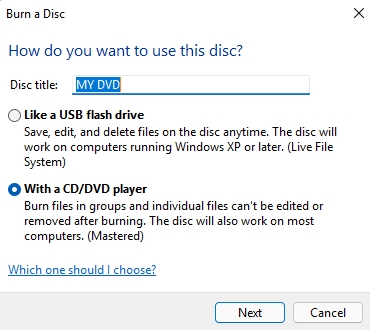
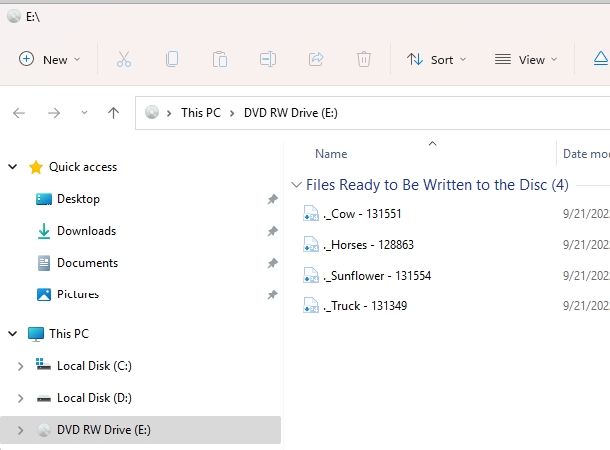
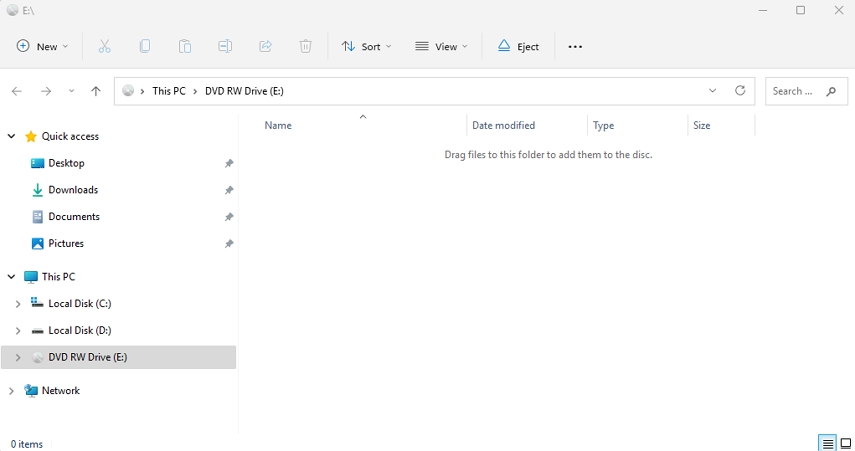
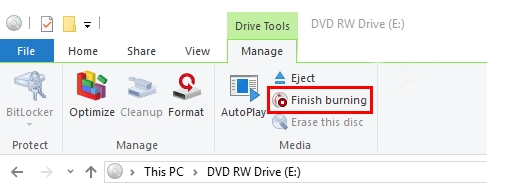
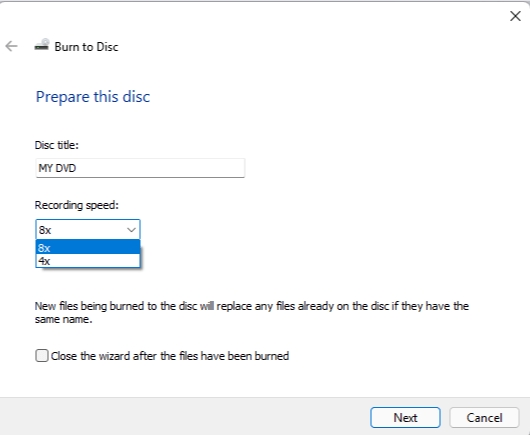













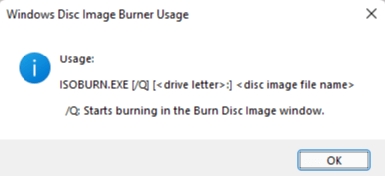

 HitPaw FotorPea
HitPaw FotorPea HitPaw VikPea
HitPaw VikPea




Compartilhar este artigo:
Selecionar a classificação do produto:
Antônio García
Editor-em-Chefe
Trabalho como freelancer há mais de cinco anos. Sempre fico impressionado quando descubro coisas novas e os conhecimentos mais recentes. Acho que a vida não tem limites, mas eu não conheço limites.
Ver todos os ArtigosDeixar um Comentário
Criar sua avaliação sobre os artigos do HitPaw